فهرست مطالب:
- مرحله 1: مواد و ابزارها
- مرحله 2: لحیم کردن پین های سربرگ (با استفاده از SOCKET JIG)
- مرحله 3: مونتاژ سپر
- مرحله 4: چسباندن قطعه به پایه
- مرحله 5: چسباندن درپوش به پایه
- مرحله 6: افزودن برچسب های چسب
- مرحله 7: آزمایش با بلوک (های) D1M WIFI
- مرحله 8: مراحل بعدی

تصویری: IOT123 - D1M BLOCK - RFTXRX مونتاژ: 8 مرحله

2024 نویسنده: John Day | [email protected]. آخرین اصلاح شده: 2024-01-30 08:56

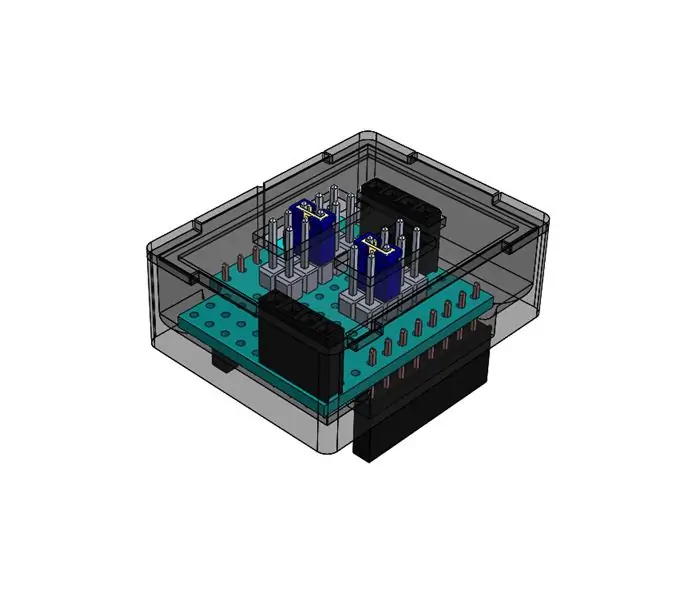

D1M BLOCKS موارد لمسی ، برچسب ها ، راهنمای قطبیت و برک آوت را برای Wemos D1 Mini SOC/Shields/Clones محبوب اضافه می کند. فرستنده/گیرنده RF به ESP8266 اجازه می دهد تا به اتوماسیون خانگی/صنعتی موجود دسترسی پیدا کند. این پوشش برای گیرنده و/یا فرستنده 433/315 مگاهرتز وقفه ایجاد می کند.
انگیزه اولیه برای ایجاد این D1M BLOCK این بود که من برای پروژه دیگری مشابه این به RF Sniffer نیاز داشتم. به جای سوار شدن بر روی نان ، فکر کردم غذای سگ خودم را می خورم. این مشکل جالبی را به همراه داشت: D1M BLOCK برای ماژول های 433 مگاهرتز و ماژول های 315 مگاهرتز مورد استفاده قرار می گرفت ، بنابراین پین های دیجیتالی مورد استفاده برای شکست ها نمی توانند سیم کشی شوند. به همین دلیل است که هر دو پین فرستنده و گیرنده با استفاده از هدرهای مردانه و جامپرها قابل انتخاب هستند. برخی از سپرهای بعدی (مانند این محافظ دکمه) همچنین پین های قابل انتخاب را امکان پذیر می کند.
پین چهارم (آنتن) برای فرستنده شکسته شده است. شناور است و فقط به گونه ای ارائه می شود که 4 پین در آن جا داده شود.
این دستورالعمل از طریق مونتاژ بلوک انجام می شود و سپس ماژول های RF را با استفاده از بلوک های W1 WiFi W1M آزمایش می کند.
مرحله 1: مواد و ابزارها

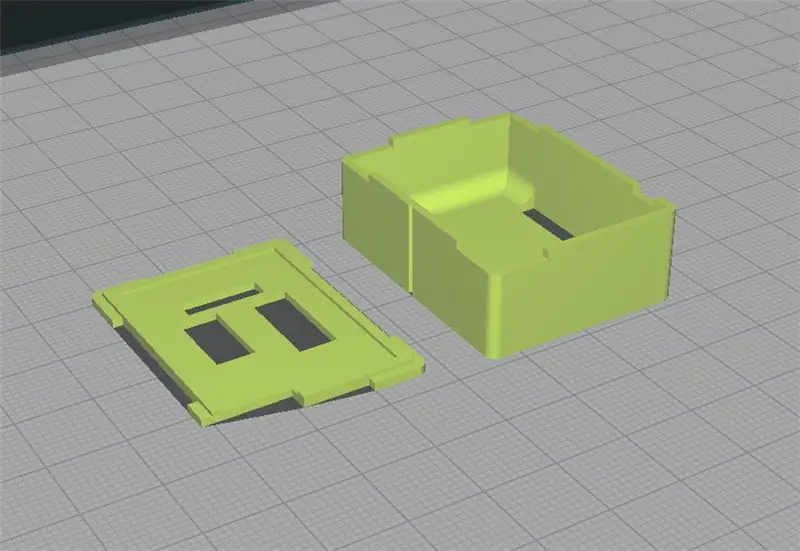
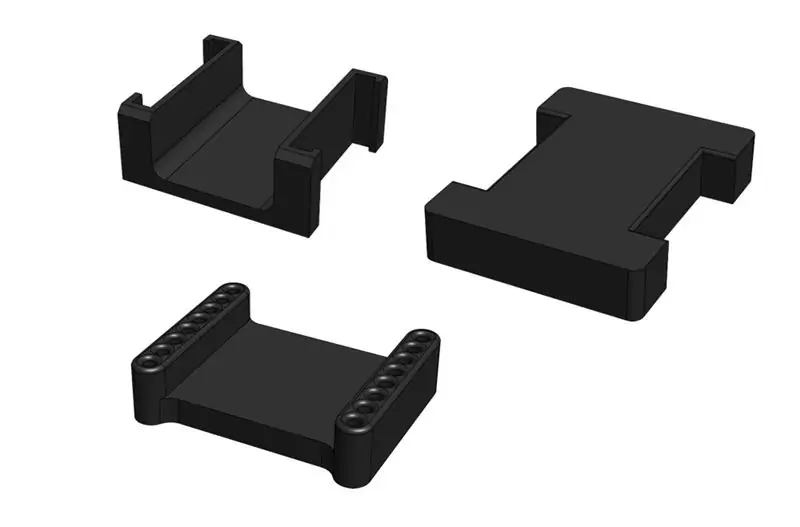
در حال حاضر یک لیست کامل از مواد و منابع وجود دارد.
- سپر Wemos D1 Mini Protoboard و هدرهای زنانه پین بلند
- قطعات چاپ سه بعدی
- مجموعه ای از D1M BLOCK - Jigs را نصب کنید
- هدر زنانه 2P 4P
- هدر مردانه 1 تخفیف 40P
- 2 عدد کلاه بلوز
- سیم اتصال.
- چسب سیانوآکریلات قوی (ترجیحا بر روی آن برس)
- اسلحه چسب داغ و چوب چسب داغ
- لحیم و آهن
- سیم مسی قلع اندود.
مرحله 2: لحیم کردن پین های سربرگ (با استفاده از SOCKET JIG)
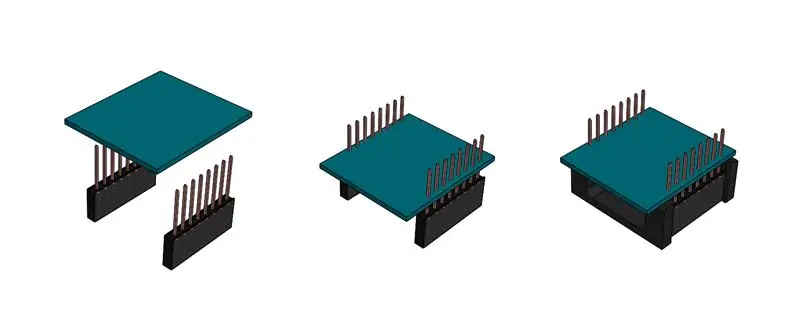


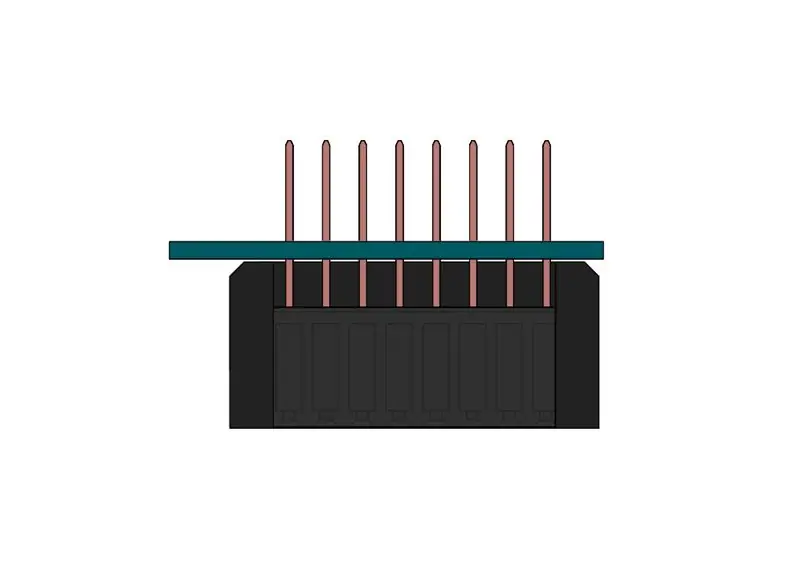
از آنجا که پین های نر D1 Mini در این D1M BLOCK نمایان نمی شوند ، می توان از سوکت سوکت استفاده کرد. از آنجا که پین های اضافی نر قطع می شوند ، می توانید همه پین ها را در موقعیت اولیه لحیم کنید.
- پین های سرصفحه را از پایین تخته (TX بالا سمت چپ در بالای صفحه) وارد کنید.
- تکه تکه را روی سربرگ پلاستیکی قرار دهید و هر دو سطح را تراز کنید.
- جیگ و مونتاژ را برگردانید و هدر را محکم روی یک سطح صاف سخت فشار دهید.
- تخته را محکم روی دنده فشار دهید.
- 4 پین گوشه را با حداقل لحیم کاری (فقط تراز موقت پین ها) لحیم کنید.
- در صورت نیاز تخته/پین ها را دوباره گرم کرده و دوباره قرار دهید (تخته یا پین ها تراز نشده یا چاقو).
- بقیه سنجاق ها را لحیم کنید.
مرحله 3: مونتاژ سپر



- سنجاق های اضافی نر از سربرگ ها را می توان نزدیک لحیم کاری قطع کرد.
- از سربرگ مرد 40P ، 2 را از 5P و 2 را از 4P قطع کنید.
- با استفاده از یک تخته نان به عنوان یک الگو ، سنجاق های نر را به صفحه اصلی بچسبانید و لحیم کنید.
- با استفاده از یک تخته نان به عنوان یک الگو ، پین های موقت 4P مردانه ، پین های زنانه 4P را روی آنها قرار دهید و پین های زن را به صفحه اصلی بچسبانید.
- خطوط دیجیتال را با سیم مسی قلع (زرد) ردیابی و لحیم کنید.
- دو سیم سیاه را از قسمت زیر به GND و در بالای آن لحیم کنید.
-
خطوط GND را در قسمت زیرین (سیاه) ردیابی و لحیم کنید.
- دو سیم قرمز را داخل 5 ولت و 3 و 3 از قسمت زیرین قرار دهید و در بالای آن لحیم کنید.
- خطوط برق را در قسمت زیرین (قرمز) ردیابی و لحیم کنید.
مرحله 4: چسباندن قطعه به پایه


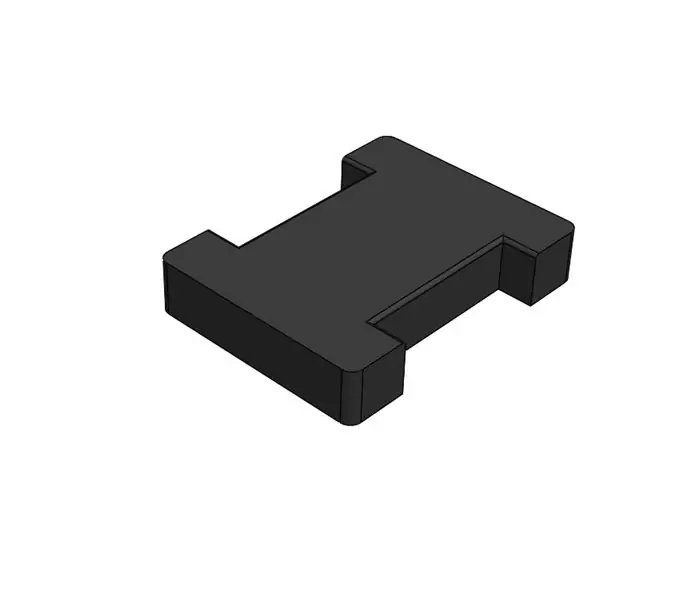
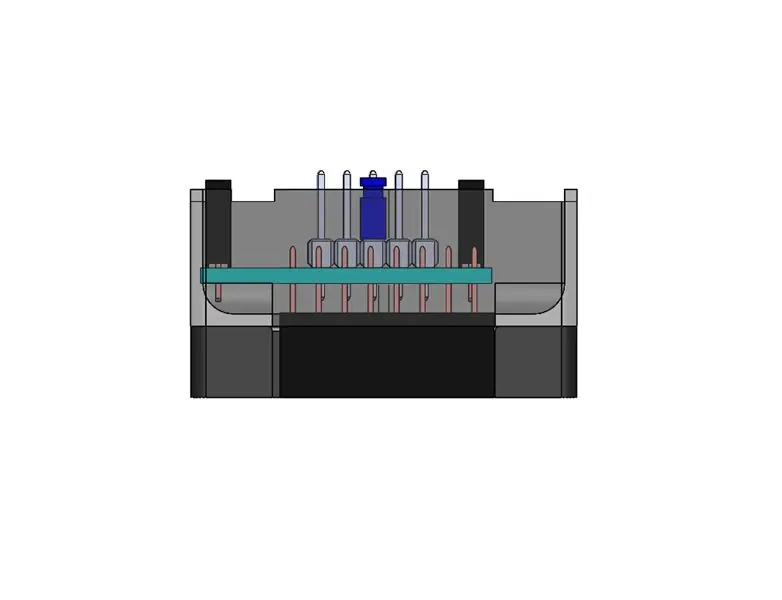

در ویدئو ذکر نشده است ، اما توصیه می شود: قبل از قرار دادن سریع صفحه و تراز کردن ، مقدار زیادی چسب داغ را در پایه خالی قرار دهید - این باعث ایجاد کلیدهای فشرده سازی در دو طرف تخته می شود. لطفاً در قرار دادن سپرها در پایه ، یک حرکت خشک انجام دهید. اگر چسبندگی بسیار دقیق نبود ، ممکن است لازم باشد کمی لبه PCB را چسبندگی انجام دهید.
- در حالی که سطح پایین بدنه پایه به سمت پایین است ، سرپوش پلاستیکی لحیم کاری شده را از طریق سوراخ های پایه قرار دهید. (پین TX در کنار شیار مرکزی خواهد بود).
- تکه چسب داغ را زیر پایه قرار دهید و سربرگ های پلاستیکی را در شیارهای آن قرار دهید.
- تکه چسب داغ را روی یک سطح صاف و محکم قرار دهید و PCB را با دقت به سمت پایین فشار دهید تا سربرگ های پلاستیکی به سطح برخورد کنند. این باید پین ها را به درستی قرار داده باشد.
- هنگام استفاده از چسب حرارتی ، آن را از پایه های سربرگ و حداقل 2 میلی متر از محل قرارگیری درپوش دور نگه دارید.
- برای اطمینان از تماس با دیوارهای پایه ، چسب را به هر 4 گوشه PCB بمالید. در صورت امکان اجازه نفوذ به دو طرف PCB را بدهید.
مرحله 5: چسباندن درپوش به پایه


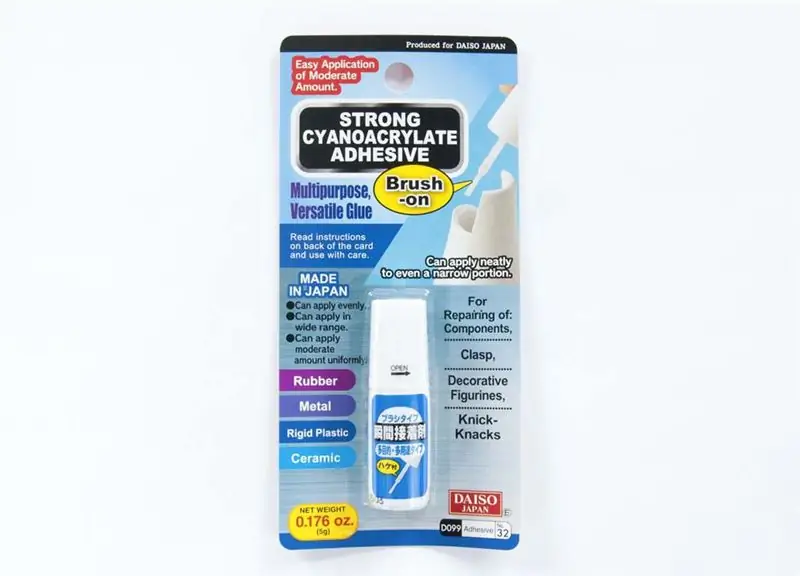

- اطمینان حاصل کنید که سنجاق ها فاقد چسب هستند و 2 میلی متر بالای پایه عاری از چسب حرارتی است.
- درپوش را از قبل نصب کنید (به صورت خشک اجرا کنید) و مطمئن شوید هیچ گونه اثر چاپی در راه نیست.
- هنگام استفاده از چسب سیانوآکریلات اقدامات احتیاطی مناسب را انجام دهید.
- سیانوآکریلات را به گوشه های پایینی درپوش بمالید تا از پوشش خط الراس مجاور اطمینان حاصل شود.
- به سرعت درب را به پایه وصل کنید. بستن گوشه ها در صورت امکان (اجتناب از لنز).
- پس از خشک شدن درپوش ، هر پین را به صورت دستی خم کنید تا در صورت لزوم مرکز خلأ باشد (به ویدیو مراجعه کنید).
مرحله 6: افزودن برچسب های چسب



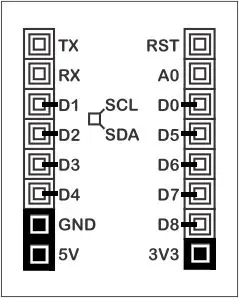
- برچسب pinout را در قسمت زیرین پایه ، با پین RST در کنار شیار قرار دهید.
- برچسب شناسه را در قسمت صاف بدون شیار قرار دهید ، در حالی که پین ها بالای برچسب هستند.
- برچسب ها را محکم فشار دهید ، در صورت لزوم با یک ابزار صاف.
مرحله 7: آزمایش با بلوک (های) D1M WIFI

برای این آزمایش به موارد زیر نیاز دارید:
- 2 عدد بلوک D1M RFTXRX
- 2 عدد بلاک D1M WIFI
- 1 فرستنده 433 مگاهرتز با پین های سیگنال ، VCC ، GND (تحمل 3.3 ولت)
- 1 گیرنده 433 مگاهرتز با پین های VCC ، Singal ، Signal ، GND (تحمل 5 ولت).
من پیشنهاد می کنم چند فرستنده و گیرنده دریافت کنید ، زیرا گاهی اوقات خرابی وجود دارد.
آماده سازی فرستنده:
- در Arduino IDE کتابخانه rf-switch را نصب کنید (به صورت فشرده ضمیمه شده است)
- طرح ارسال را روی D1M WIFI BLOCK بارگذاری کنید.
- کابل USB را جدا کنید
- یک بلوک D1M RFTXRX وصل کنید
- مطابق شکل ، فرستنده را به هدر اصلی 4P زن اضافه کنید.
- اطمینان حاصل کنید که یک بلوز روی پین مشخص شده در عملکرد enableTransmit در طرح (D0 یا D5 یا D6 یا D7 یا D8) قرار دارد.
آماده سازی گیرنده:
- طرح دریافت را بر روی D1M WIFI BLOCK بارگذاری کنید.
- کابل USB را جدا کنید
- یک بلوک D1M RFTXRX وصل کنید
- مطابق شکل ، یک گیرنده را به هدر زن 4P بیرونی اضافه کنید.
- اطمینان حاصل کنید که یک بلوز روی پین مشخص شده در تابع enableReceive در طرح (D1 یا D2 یا D3 یا D4) قرار دارد.
اجرای آزمون:
- مجموعه گیرنده را به کابل USB متصل کرده و رایانه DEV خود را وصل کنید.
- پنجره کنسول را با پورت COM صحیح و میزان سرعت طرح اولیه (9600) باز کنید.
- مجموعه فرستنده را به کابل USB متصل کرده و رایانه DEV (درگاه USB دیگر) را وصل کنید.
- شما باید شروع به ثبت انتقال در پنجره کنسول خود کنید
یکی از https://github.com/sui77/rc-switch/ نسخه ی نمایشی با پین های موجود برای D1M RFTXRX BLOCK
| /* |
| مثال برای روش های مختلف ارسال |
| https://github.com/sui77/rc-switch/ |
| برای پین های D1M RFTXRX BLOCK اصلاح شده است |
| */ |
| #عبارتند از |
| RCSwitch mySwitch = RCSwitch ()؛ |
| voidsetup () { |
| Serial.begin (9600)؛ |
| // فرستنده به آردوینو پین شماره 10 متصل است |
| mySwitch.enableTransmit (D0) ؛ // D0 یا D5 یا D6 یا D7 یا D8 |
| } |
| voidloop () { |
| / * مثال را ببینید: TypeA_WithDIPS سوئیچ */ |
| mySwitch.switchOn ("11111" ، "00010") ؛ |
| تاخیر (1000) ؛ |
| mySwitch.switchOff ("11111" ، "00010") ؛ |
| تاخیر (1000) ؛ |
| / * همان سوئیچ بالا ، اما با استفاده از کد اعشاری */ |
| mySwitch.send (5393 ، 24) ؛ |
| تاخیر (1000) ؛ |
| mySwitch.send (5396 ، 24) ؛ |
| تاخیر (1000) ؛ |
| / * همان سوئیچ بالا ، اما با استفاده از کد باینری */ |
| mySwitch.send ("000000000001010100010001") ؛ |
| تاخیر (1000) ؛ |
| mySwitch.send ("000000000001010100010100") ؛ |
| تاخیر (1000) ؛ |
| / * همان سوئیچ بالا ، اما کد سه حالته */ |
| mySwitch.sendTriState ("00000FFF0F0F") ؛ |
| تاخیر (1000) ؛ |
| mySwitch.sendTriState ("00000FFF0FF0") ؛ |
| تاخیر (1000) ؛ |
| تاخیر (20000) ؛ |
| } |
مشاهده rawd1m_rftxrx_send_demo.ino میزبانی شده توسط ❤ توسط GitHub
یکی از https://github.com/sui77/rc-switch/ نسخه ی نمایشی با پین های موجود برای D1M RFTXRX BLOCK
| /* |
| مثال برای دریافت |
| https://github.com/sui77/rc-switch/ |
| اگر می خواهید تلگرام را تجسم کنید داده های خام را کپی کنید و |
| آن را در https://test.sui.li/oszi/ جایگذاری کنید |
| برای پین های D1M RFTXRX BLOCK اصلاح شده است |
| */ |
| #عبارتند از |
| RCSwitch mySwitch = RCSwitch ()؛ |
| voidsetup () { |
| Serial.begin (9600)؛ |
| mySwitch.enableReceive (D4) ؛ // D1 یا D2 یا D3 یا D4 |
| } |
| voidloop () { |
| if (mySwitch.available ()) { |
| خروجی (mySwitch.getReceivedValue () ، mySwitch.getReceivedBitlength () ، mySwitch.getReceivedDelay () ، mySwitch.getReceivedRawdata () ، mySwitch.getReceivedProtocol ()) ؛ |
| mySwitch.resetAvailable ()؛ |
| } |
| } |
مشاهده rawd1m_rftxrx_receive_demo.ino میزبانی شده توسط ❤ توسط GitHub
مرحله 8: مراحل بعدی
- D1M BLOCK خود را با D1M BLOCKLY برنامه ریزی کنید
- Thingiverse را بررسی کنید
- در انجمن انجمن ESP8266 س Askالی بپرسید
توصیه شده:
دستورالعمل مونتاژ Ray-Gun برش لیزری من: 10 مرحله

دستورالعمل های مونتاژ Ray-Gun من: با عذرخواهی از تاخیر ، در اینجا دستورالعمل های دیرهنگام من در مورد چگونگی جمع آوری اشاره گر لیزری Ray-Gun آمده است ، می توانید طرح های نقاشی Vector را خریداری کنید تا ساخته شود … در CNC Laser-Cutter! https: //cults3d.com/fa/3d-model/gadget/ray-gun اینگونه است
مونتاژ کیت گیرنده رادیو AM: 9 مرحله (همراه با تصاویر)

مونتاژ کیت گیرنده رادیو AM: من مونتاژ کیت های الکترونیکی مختلف را دوست دارم. من شیفته رادیوها هستم. ماه ها پیش یک کیت گیرنده رادیویی AM ارزان در اینترنت پیدا کردم. من آن را سفارش دادم و پس از انتظار استاندارد حدود یک ماه ، آمد. این کیت DIY هفت ترانزیستور فوق العاده است
نحوه مونتاژ کامپیوتر: 29 مرحله

نحوه مونتاژ رایانه: هنگامی که نمی دانید چه کار کنید یا به چه چیزی نیاز دارید ، ساختن یک کامپیوتر می تواند خسته کننده و زمان بر باشد. هنگامی که فکر می کنید همه کارها را به درستی انجام داده اید اما هنوز نمی توانید آن را روشن کنید یا از بلندگو متوقف می شوید که بوق نمی زند. بدانید که به هم ریخته اید و ه
مونتاژ سخت افزار Desktop Pi: 12 مرحله (همراه با تصاویر)

مونتاژ سخت افزار دسکتاپ پی: به نظر من رزبری پای و دنیای رایانه های تک برد (SBC) جذاب است. ادغام تمام اجزای اساسی مورد نیاز برای یک رایانه معمولی برای استفاده خانگی در یک سیستم جمع و جور و مستقل ، تغییر سخت افزار و
IOT123 - HUB سنسور ASSIMILATE: ICOS10 GENERIC SHELL (HOOKUP WIRE) مونتاژ: 4 مرحله

IOT123 - ASSIMILATE SENSOR HUB: ICOS10 GENERIC SHELL (HOOKUP WIRE) مونتاژ: UPDATE توصیه می کنیم برای اطمینان بیشتر از مدار IDC (نه HOOKUP) استفاده کنید. اگر زمان لازم برای تأیید مدار را دارید ، این مجموعه HOOKUP برای عملیات مهم غیر ماموریت مناسب است. من چند سیم (لایه بالای پانل ها: قرمز/زرد) خیلی طولانی پیدا کردم
